|
DON'T HATE ME

Ringrazio Biene
per avermi permesso di tradurre i suoi
tutorial.

qui puoi trovare qualche risposta ai tuoi
dubbi.
Se l'argomento che ti interessa non è
presente, ti prego di segnalarmelo.
Questo tutorial è stato scritto con PSP X2,
ma può essere eseguito anche con le altre
versioni di PSP.
Per tradurlo, ho usato PSP X.
©Biene - tutti i diritti riservati.
Il © della traduzione è mio.
Occorrente:
Due tubes a scelta: un viso e una figura intera.
I tubes usati per il mio esempio sono http://www.ismaelalvarez.com" IsmaelAlvarez
Il template Beautiful_temp.pspimage di Niki qui
La maschera Montiblindsmask.jpg qui
Ho usato anche un accent ©Biene qui
Un ringraziamento ai creatori di tubes dei vari gruppi cui appartengo. Il watermark di
ognuno è inserito nei tubes. Per favore,
rispetta il lavoro degli autori: non cambiare
il nome del file e non rimuovere il watermark.
Il © appartiene agli artisti originali.
Filtri:
Tramages - Tow the line qui
Mura's Meister - Copies qui
Ti servirà anche Animation Shop qui

Metti la maschera nella cartella Maschere,
e apri il resto del materiale in PSP.
Apri il Template.
Duplicalo usando la combinazione di tasti maiuscola+D e chiudi l'originale.
Elimina il livello del copyright.
Attiva il livello "Mask layer".
Livelli>Nuovo livello raster.
Imposta il colore di primo piano con il bianco,
e riempi  il livello con questo colore. il livello con questo colore.
Scegli un colore dai tuoi tubes e impostalo come colore di primo piano (il mio #800000).
Imposta il colore di sfondo con il nero.
Immagine>Dimensione tela - 600 x 600 pixels,
e clicca sul quadretto della freccia in alto a destra, per distribuire lo spazio in basso e a sinistra.
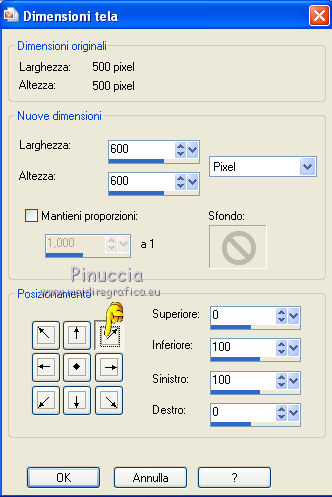
Attiva lo strumento Bacchetta magica  , sfumatura e tolleranza 0, , sfumatura e tolleranza 0,
e clicca sulla parte trasparente per selezionarla.
Riempi  la selezione con il colore di primo piano. la selezione con il colore di primo piano.
Effetti>Plugins>Tramages - Tow The Line, con i settaggi standard.
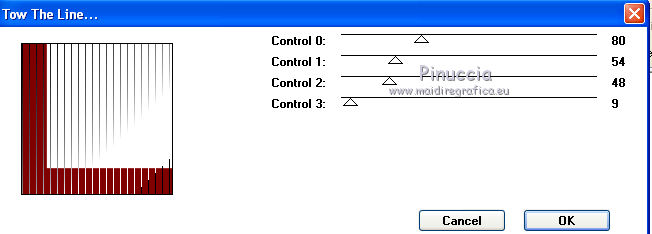
Selezione>Inverti.
Premi sulla tastiera il tasto CANC.
Livelli>Nuovo livello raster.
Riempi  la selezione con il colore nero (tasto destro del mouse). la selezione con il colore nero (tasto destro del mouse).
Livelli>Nuovo livello raster.
Riempi  la selezione con il colore di primo piano. la selezione con il colore di primo piano.
Selezione>Deseleziona.
Livelli>Carica/Salva maschera>Carica maschera da disco.
Cerca e seleziona la maschera montiblindsmask.jpg:
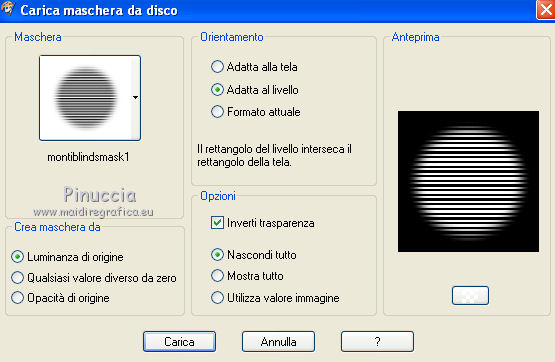
Livelli>Unisci>Unisci gruppo.
Sposta  la maschera un po' più in alto in modo che si trovi al centro, sotto il cerchio rosso. la maschera un po' più in alto in modo che si trovi al centro, sotto il cerchio rosso.
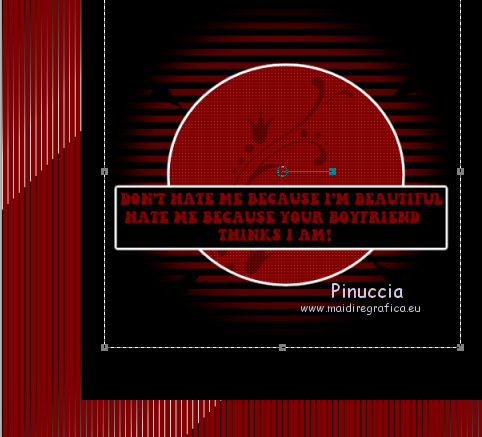
Abbassa l'opacità di questo livello al 70%.
Puoi eliminare il livello "mask layer".
Attiva il livello "red circle".
Apri il tuo tube del viso (puoi anche usare una selezione del tuo tube principale) e vai a Modifica>Copia.
Torna al tuo lavoro e vai a Modifica>Incolla come nuovo livello.
Posizionalo  correttamente nell'area del cerchio. correttamente nell'area del cerchio.
Attiva nuovamente il livello "red circle".
Selezione>Seleziona tutto.
Selezione>mobile.
Selezione>immobilizza.
Livelli>Nuovo livello raster, e approfitta della finestra del livello per rinominarlo "Circle".
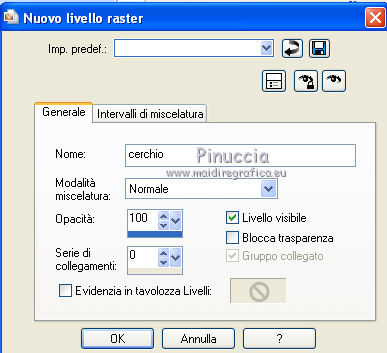
Riempi  la selezione con il colore di primo piano. la selezione con il colore di primo piano.
Selezione>Modifica>Contrai - 3 pixels.
Riempi  la selezione con il colore di sfondo. la selezione con il colore di sfondo.
Selezione>Modifica>Contrai - 3 pixels.
Riempi  la selezione con il colore di primo piano. la selezione con il colore di primo piano.
Livelli>Disponi>Sposta giù.
Attiva il livello del tube.
Selezione>Inverti.
Premi sulla tastiera il tasto CANC.
Selezione>Deseleziona.
Cambia la modalità di miscelatura di questo livello in Moltiplica.
Livelli>Carica/Salva maschera>Carica maschera da disco.
Cerca e seleziona la maschera 20-20.
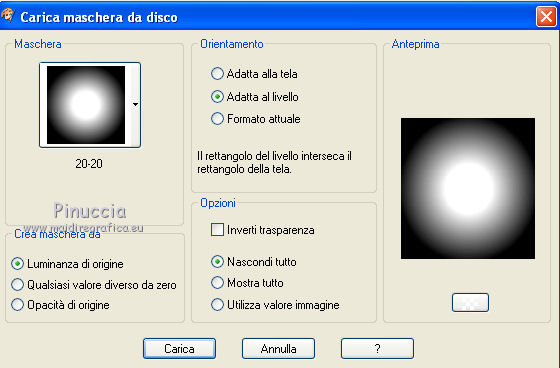
Livelli>Unisci>Unisci gruppo.
se non hai questa maschera prendila qui
Livelli>Duplica.
Regola>Sfocatura>Sfocatura gaussiana - raggio 3.

Cambia la modalità di miscelatura di questo livello in luce diffusa,
e abbassa l'opacità al 43%.
Attiva lo strumento Forme predefinite-simmetriche 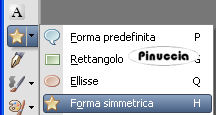 , stella, , stella,

Inverti i colori nella paletta dei materiali (nero primo piano; rosso sfondo),
e disegna una piccola stella al centro del cerchio rosso.

Livelli>Converti in livello raster.
Effetti>Plugins>Mura's Meister - Copies.
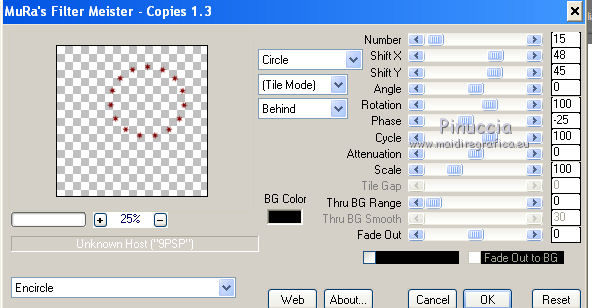
Posiziona  correttamente il cerchio di stella sulla cornice. correttamente il cerchio di stella sulla cornice.
Effetti>Effetti 3D>sfalsa ombra, con il colore nero.

Aggiungi se vuoi una seconda stella o un diamante.
Per il mio esempio ho usato questo diamantino ©Biene (il diamantino che ho usato è già selezionato, pronto da copiare e incollare).
Come per la stella, ho applicato l'Effetto Copies e posizionato sopra le stelle.
Attiva il livello "Arrows".
Selezione>Seleziona tutto.
Selezione>Mobile.
Selezione>Immobilizza.
Livelli>Nuovo livello raster,
e, come prima, approfitta della finestra del livello per rinominarlo subito "Freccia 1".
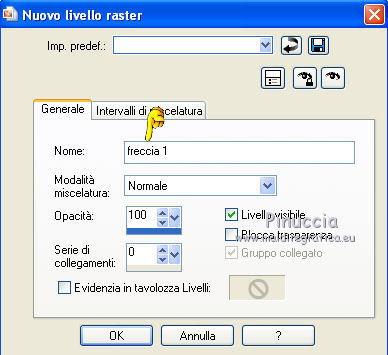
Riempi  la prima stella con il colore rosso. la prima stella con il colore rosso.
attenzione, la modalità dello strumento Riempimento  deve essere impostata su Valore RGB deve essere impostata su Valore RGB
(la modalità "Nessuno" riempirebbe tutte le aree selezionate).

Livelli>Nuovo livello raster, e rinomina il livello Freccia2.
Riempi  la seconda stella con il colore rosso. la seconda stella con il colore rosso.
Chiudi questo livello.
Livelli>Nuovo livello raster, e rinomina il livello Freccia3.
Riempi  la terza stella con il colore rosso. la terza stella con il colore rosso.
Chiudi questo livello.
Livelli>Nuovo livello raster, e rinomina il livello Freccia4.
Riempi  la quarta stella con il colore rosso. la quarta stella con il colore rosso.
Chiudi questo livello.
Attiva nuovamente il livello "Arrow".
Effetti>Effetti 3D>Sfalsa ombra, con il colore nero.
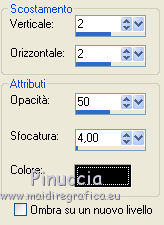
Ripeti l'Effetto Sfalsa ombra, cambiando verticale e orizzontale con -2.
Apri il tuo tube e vai a Modifica>Copia.
Torna al tuo lavoro e vai a Modifica>Incolla come nuovo livello.
Posiziona  correttamente il tube. correttamente il tube.
Effetti>Effetti 3D>Sfalsa ombra, con il colore nero.

Attiva il livello "sign".
Sposta  la striscia in basso a destra. la striscia in basso a destra.
Effetti>Effetti 3D>Sfalsa ombra, con il colore nero.
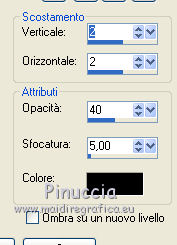
Ripeti l'Effetto Sfalsa ombra, cambiando verticale e orizzontale con -2.
se vuoi usare il mio testo in italiano qui
Aggiungi il tuo nome e/o il tuo watermark, senza dimenticare eventuali copyright delle immagini usate.
Livelli>Nuovo livello raster.
Selezione>Seleziona tutto.
Riempi  la selezione con il colore nero. la selezione con il colore nero.
Selezione>Modifica>Contrai - 1 pixel.
Riempi  la selezione con il colore rosso. la selezione con il colore rosso.
Selezione>Modifica>Contrai - 1 pixel.
Riempi  la selezione con il colore nero. la selezione con il colore nero.
Selezione>Modifica>Contrai - 1 pixel.
Premi sulla tastiera il tasto CANC.
Selezione>Deseleziona.
Modifica>Copia Unione.
Apri Animation Shop e vai a Modifica>Incolla>Incolla come nuova animazione.
Torna in PSP.
Chiudi il livello "freccia1" e apri il livello freccia2".
Modifica>Copia Unione.
Torna in Animation Shop e vai a Modifica>Incolla>Incolla dopo il fotogramma corrente.
In PSP.
Chiudi il livello "freccia2" e apri il livello freccia3".
Modifica>Copia Unione.
In Animation Shop e vai a Modifica>Incolla>Incolla dopo il fotogramma corrente.
In PSP.
Chiudi il livello "freccia3" e apri il livello freccia4".
Modifica>Copia Unione.
In Animation Shop e vai a Modifica>Incolla>Incolla dopo il fotogramma corrente.
Modifica>Seleziona tutto.
Animazione>Proprietà fotogramma e imposta la velocità a 35.

Controlla il risultato cliccando su Visualizza  e salva in formato gif. e salva in formato gif.


Se hai problemi o dubbi, o trovi un link non
funzionante,
o anche soltanto per un saluto, scrivimi
9 Giugno 2010
|

